Kameran på iPhone 11 är inte dålig. Här är 5 knep för att ta fantastiska bilder

Iphone 11 och 11 Pro har många nya kamerafunktioner.
Óscar Gutiérrez/CNET
Apples iPhone 12-serie kanske får all uppmärksamhet och beröm sedan den släpptes, men det beror bara på att den är skinande ny. Även om du inte uppgraderar till Apples senaste och bästa, utan istället använder iPhone 11, iPhone 11 Pro eller 11 Pro Max, kommer du garanterat att bli imponerad av kamerornas knep.
Alla tre telefoner har fantastiska kameror som ger dig förbättrade zoomfunktioner, en funktion som kallas Deep Fusion och möjligheten att ta bilder på natten – se här hur iPhone 11:s nattläge blåser oss omkull.
Det är lika enkelt att ta bilder som det alltid har varit på tidigare iPhones, men kamerainställningar som du kan justera tillsammans med funktioner som bara fungerar i bakgrunden, som Deep Fusion, är värda att känna till. Vi hjälper dig att komma igång.
Video: Mindre kända funktioner inuti iPhone 11
Snabbinställningar finns fortfarande kvar
Nästa gång du vill ta ett gruppfoto med din iPhone och använda den inbyggda timern kan du ha svårt att hitta växeln. Apple har flyttat inställningsögonblicken för saker som timer och filter eftersom de inte används så ofta. Personligen gillar jag det rena utseendet, men någon gång behöver du säkert göra en justering innan du tar en bild.
För att visa alla växlar trycker du på pilen som finns högst upp på skärmen om du håller din iPhone vertikalt. Pilen ändrar riktning och avslöjar de olika växlarna – blixt, livebilder, bildförhållande, timer och filter – och du trycker på knappen igen för att dölja dem när du är klar. Alternativt kan du också svepa över sökaren för att visa växlarna.

Dina snabbinställningar finns fortfarande kvar.
Skärmdump av Jason Cipriani/CNET
Se vad de andra kamerorna ser
När iPhone 11 först lanserades fanns det en särskild funktion som lät dig zooma ut på ett foto efter att du tagit det. Det var förvirrande och det var inte helt klart när det faktiskt skulle fungera, vilket jag tror är anledningen till att Apple ändrade den till **Se utanför ramen**. När den här funktionen är aktiverad visar sökaren på din iPhone vad iPhone 11:s extra kameror kan se. Om du till exempel tar en gruppbild med hjälp av den breda kameran, men har svårt att få med alla i bilden, kan du förhandsgranska vad den ultrabreda kameran kan fånga.
Förhandsgranskningen, om du så vill, ligger bakom det typiskt svarta gränssnittet där avtryckarknappen och inställningarna finns. När den här funktionen är aktiverad och du växlar mellan kamerorna blir det svarta området genomskinligt för att ge dig en glimt.
Men även om det kanske inte är lika användbart som att zooma ut på en bild i efterhand, kommer det säkert att leda till mindre förvirring och en mer enhetlig upplevelse överlag.
Om det låter lockande för dig öppnar du appen Inställningar och väljer Kamera. Bläddra nedåt och aktivera Visa utanför ramen.

En bild som tagits med iPhone 11:s Deep Fusion-teknik.
Patrick Holland/CNET
Dina foton ser bättre ut tack vare Deep Fusion
Ah, ja. Deep Fusion. Det är ett modeord som Apple myntade när de tillkännagav iPhone 11, och det släpptes senare i iOS 13.2. Det finns ingen inställning eller växel för Deep Fusion som du kan aktivera. Din iPhone 11 tar foton med den nya tekniken när det är lämpligt. CNET:s Patrick Holland förklarar närmare hur det fungerar och när Deep Fusion används.
Mitt råd? Ta ett foto i ett område med medelhög belysning av ett objekt som har många detaljer, till exempel ett husdjurs ansikte eller en färgglad filt, och zooma sedan in på det för att se de finare detaljerna. Det är ganska imponerande, och tack och lov behöver du inte göra någonting.
Pressa nattläget till dess gränser
Att använda iPhone 11:s nya nattläge är något du verkligen inte behöver tänka på. När din iPhone bedömer att det inte finns tillräckligt med ljus kommer ikonen för nattläge (den ser ut som en måne med några streck genom den) att visas bredvid pilknappen. Om den är gul betyder det att Nattläge är aktivt.
Knappen kommer också att visa en tidslängd, till exempel ”1s” (en sekund) som anger hur lång tid det kommer att ta att fånga fotot, vilket innebär att det är så länge du måste hålla dig stilla efter att ha tryckt på slutarknappen.
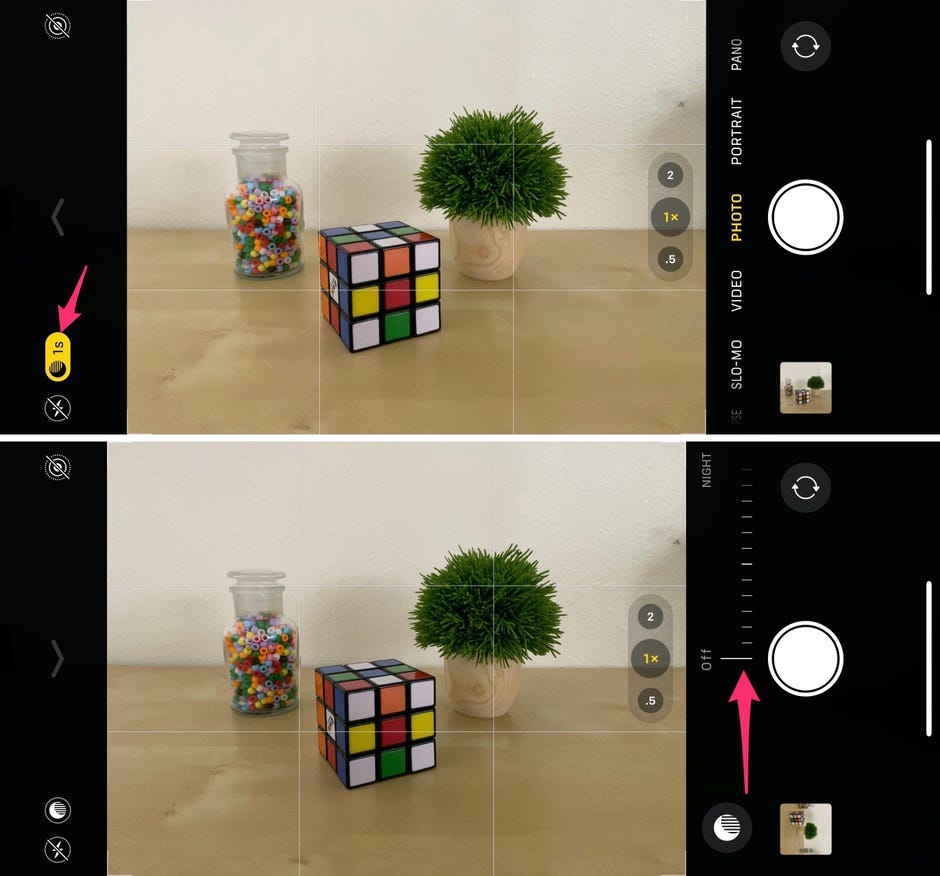
Justera nattläget, inklusive att stänga av det, genom att flytta skjutreglaget upp eller ner.
Skärmdumpar av Jason Cipriani/CNET
När du tar ett foto i nattläge är du inte utlämnad åt din iPhone. Du kan justera eller stänga av Nattläge genom att trycka på ikonen för Nattläge och sedan flytta reglaget bredvid avtryckarknappen. Ställ in den på 0 för att inaktivera Nattläget för nästa foto, eller justera tiden för att öka eller minska mängden ljus som Nattläget fångar.
Om du till exempel flyttar timern från 2s till 9s kommer din iPhone att ta en överlag ljusare bild, med risk för överexponering. Om du å andra sidan går från 5s till 1s blir slutresultatet sannolikt en mörkare bild.
Lek med nattläget genom att göra dessa justeringar och ha lite kul med det.
Genomför foton från iPhone 11 Pro mot fjolårets iPhone XS
Se alla foton
Finjustera zoomen
Nästa gång du är på en konsert och vill ta en närmare bild av Taylor Swift, eller vill försäkra dig om att du fångar ditt barns bedårande dräkt under en skolpjäs, dra nytta av alla tre kamerorna och deras respektive zoomnivåer.
Iphone 11 har en ultravidvinkelkamera och en bredkamera. iPhone 11 Pro och iPhone 11 Pro Max har samma två kameror, tillsammans med en telekamera. Alla tre kamerorna har 12 megapixel vardera.
Oavsett vilken iPhone du har är huvudkameran den breda kameran, det alternativ som är märkt ”1x” i kameraappen. Om du vill växla mellan kamerorna kan du trycka på zoomalternativet – antingen 0,5x eller 2x. Din iPhones sökare kommer omedelbart att zooma in eller ut.
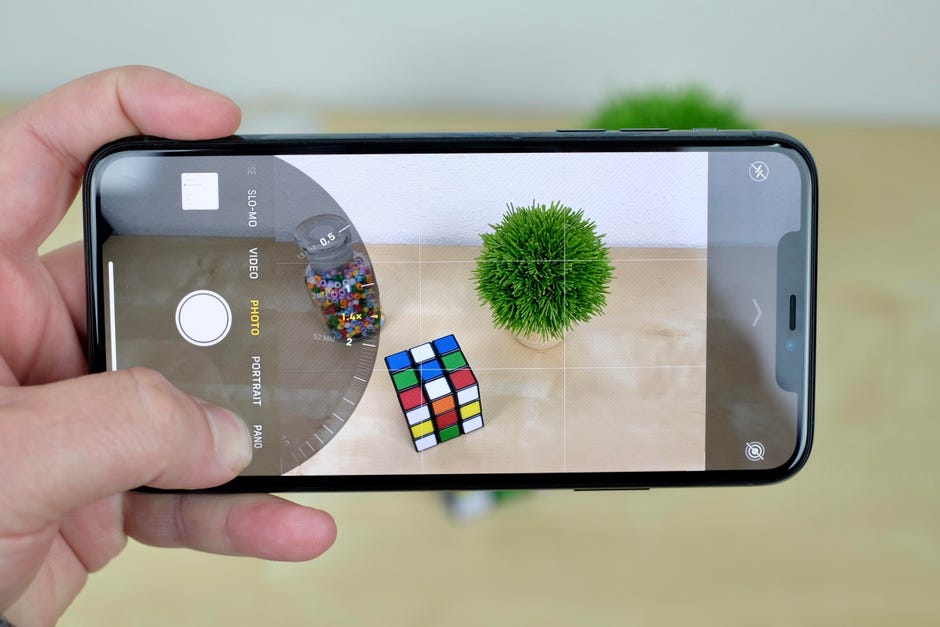
Rulla upp eller ner för att zooma in och ut med iPhone 11:s nya kamerauppsättning.
Jason Cipriani/CNET
Men du kan finjustera precis hur långt du vill zooma, i båda riktningarna, genom att trycka länge på zoomnivån och sedan dra zoomverktyget. Du kan zooma från 0,5x till 10x genom att använda det nya zoomhjulet.
Tänk bara på att om du väljer något annat än de tre fasta kamerorna – 0,5x, 1x, 2x – kan fotokvaliteten bli sämre på grund av att kameran zoomar digitalt i stället för att använda de fasta brännvidderna i de inbyggda kamerorna.
Om du precis har börjat använda din iPhone 11 kan du läsa vår artikel om ett riktigt enkelt sätt att ställa in din nya iPhone 11 eller 11 Pro. När den väl är konfigurerad är detta de fem första sakerna du bör göra med din nya iPhone. Och sedan bör du antagligen ta del av allt som iOS 14 lägger till i ekvationen för att göra iPhone 11 till en riktigt kraftfull telefon.
Publicerades första gången den 5 oktober 2019 klockan 04:00 PT.